Preuzmi ovaj predložak
Ili u Word, idite na Datoteka > Novo i potražite donji numeriranje naslovnica (dvostrano).
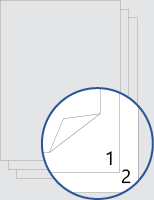
Ovaj predložak daje vam dokument koji je postavljen tako da na naslovnici nema broja stranice na prednjoj ili stražnjoj strani. Numeriranje počinje od 1 na sljedećoj stranici.
Prilikom ispisa ne zaboravite ispisati na obje strane, zrcaljeno po dugom rubu.
Zamijenite tekst u dokumentu vlastitim i slijedite ove savjete za prilagodbu brojeva stranica ili podnožja:
-
Dvokliknite broj stranice da biste uredili podnožje.
-
Pritisnite Ctrl + L da biste broj stranice stavili s lijeve strane ili pritisnite Ctrl + E da biste centrirani broj stranice.
-
Na kartici Umetanje u grupi Zaglavlje & Podnožje idite na Broj stranice > dnu stranice.
-
Pomičite se prema dolje dok ne dođete do brojeva stranica Stranica X od Y, a zatim odaberite Podebljani brojevi 3.
-
Dvokliknite broj stranice da biste uredili podnožje.
-
Unesite željeni tekst, npr . p. ili Stranica.
-
Na kartici Umetanje u grupi Zaglavlje & Podnožje idite na Podnožje >prazno (tri stupca).
-
Zamijenite rezervirana mjesta sadržajem. Da biste umetnuli sadržaj koji dolazi iz dokumenta (kao što su autor i naziv datoteke), u odjeljku Alati zaglavlja & podnožja > kartica Dizajn.
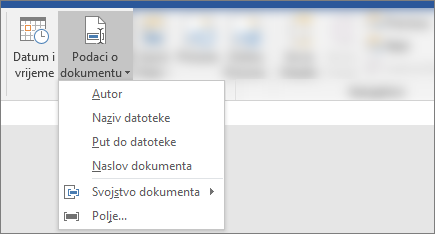
Da biste dodali trenutni datum, odaberite Datum & vrijeme na istoj kartici.
Savjet: Ako želite da ispisani dokument uvijek prikazuje datum ispisa, odaberite Automatski ažuriraj.
-
Koristite jedno od rezerviranih mjesta za broj stranice. Na kartici Alati & zaglavlja > Dizajn idite na Broj stranice >Trenutni položaj pa odaberite Običan broj.
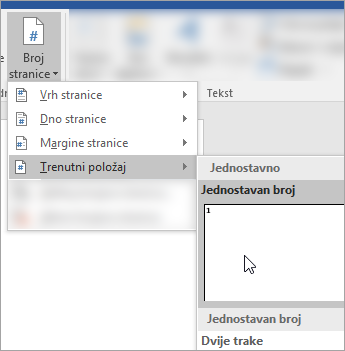
-
Ako ne koristite sva rezervirana mjesta, izbrišite rezervirana mjesta koja ne koristite.
-
Dvokliknite broj stranice da biste uredili podnožje.
-
Idite na Broj stranice na kartici Zaglavlje & Podnožje, a zatim u dijaloškom okviru Brojevi stranica kao poravnanje odaberite Lijevo ili Centriraj.
-
Na kartici Umetanje idite na Podnožje.
-
Pomaknite se prema dolje i odaberite Semaphore.
Savjet: Broj stranice po zadanom je centriran, ali ga možete odabrati i pomoću gumba na kartici Polazno poravnati s desne ili lijeve strane.
-
Dvokliknite broj stranice da biste uredili podnožje.
-
Unesite željeni tekst, npr . p. ili Stranica.
-
Na kartici Umetanje idite na Podnožje >(tri stupca).
-
Zamijenite rezervirana mjesta sadržajem. Da biste umetnuli sadržaj koji dolazi iz dokumenta (kao što su autor i naziv datoteke), idite na Polje na kartici Alati & zaglavlja i podnožja.
U dijaloškom okviru Polje filtrirajte popis polja koja želite odabrati tako da na popisu kategorija odaberete Informacije o dokumentu. a zatim dvokliknite željeno polje.
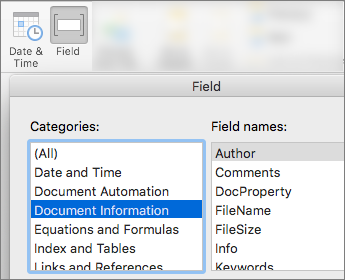
-
Da biste dodali trenutni datum, odaberite Datum & vrijeme na istoj kartici.
Savjet: Ako želite da ispisani dokument uvijek prikazuje datum ispisa, odaberite Automatski ažuriraj.
-
Postavite broj stranice tako da izbrišete jedno od rezerviranih mjesta, a zatim otvorite Broj stranice na kartici Zaglavlje & Podnožje . U dijaloškom okviru Brojevi stranica odaberite poravnanje koje odgovara položaju rezerviranog mjesta koje ste izbrisali (desno, lijevo ili sredina).
-
Ako ne koristite sva rezervirana mjesta, izbrišite rezervirana mjesta koja ne koristite.










